编辑:大龙虾
2017-04-14 10:21:37
来源于:系统城
1. 扫描二维码随时看资讯
2. 请使用手机浏览器访问:
http://wap.xtcheng.cc/xtjc/16040.html
手机查看
如果电脑磁盘空间不足,我们可以购买一块新硬盘安装到电脑上,但是有用户反应新硬盘安装到电脑上后无法识别,这一般是因为新硬盘没有进行分区造成的,下面就教大家如何解决。
1、右键点击桌面上的电脑图标,在弹出的选项中点击“管理”,在管理界面打开磁盘管理。
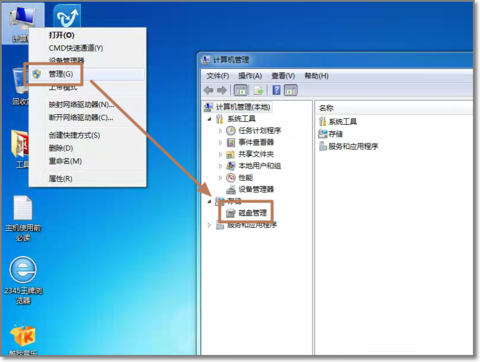
2、这时系统会检测到新磁盘,需要对磁盘进行初始化,一般选择MBR后点击确定即可。
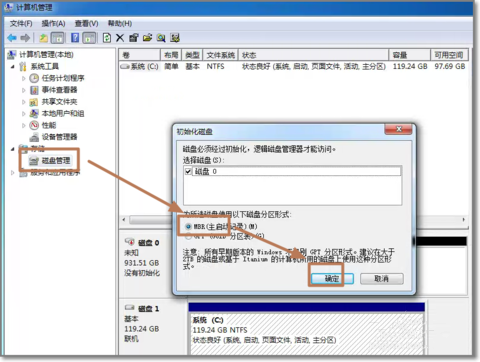
3、初始化之后,右键未分配的新磁盘,点击“新建简单卷”。
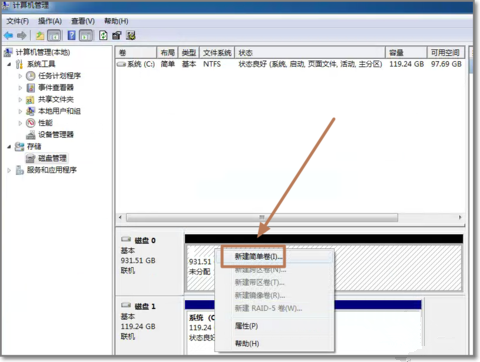
4、点击“下一步”开始新建。
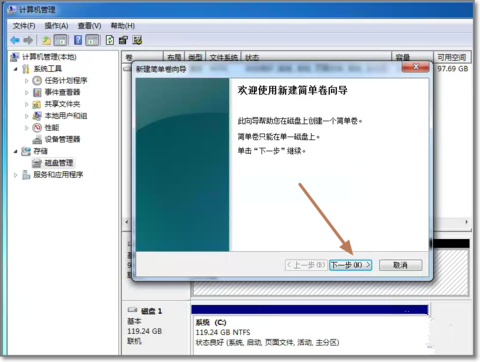
5、输入要建立的磁盘大小,然后点击“下一步”。
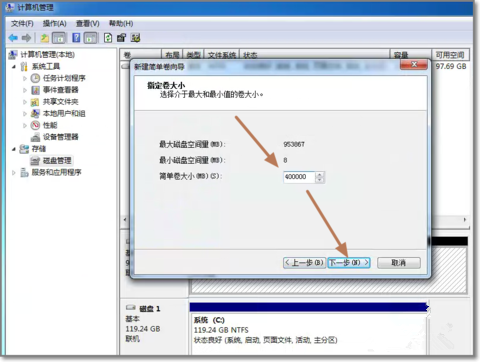
6、分配磁盘盘符后点击“下一步”。
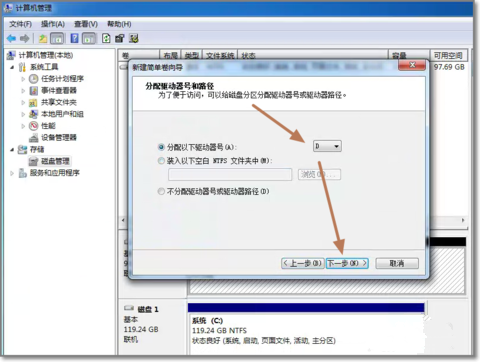
7、文件系统选择NTFS,然后点击“下一步”对新建磁盘进行格式化,一个磁盘就新建成了。
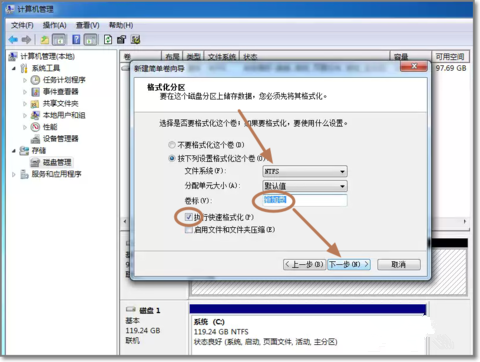
8、之后按照以上步骤新建多个磁盘,把新硬盘的空间都分配掉。

9、然后打开我的电脑就会看到这些新磁盘了。
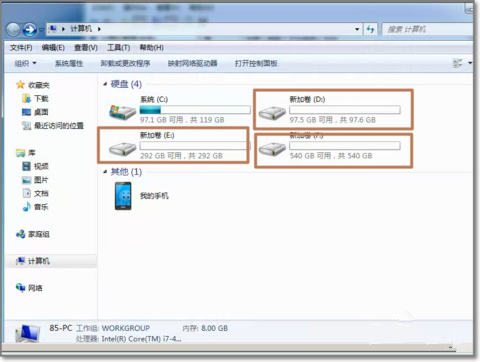
以上就是电脑新加硬盘的分区方法,如果在磁盘管理中没有看到新硬盘,那可能是硬盘的连接出现了问题,硬盘安装到电脑上需要连接两根线,一根数据线和一根电源线,请检查是否正确安装。

微软推出的Windows系统基本是要收费的,用户需要通过激活才能正常使用。Win8系统下,有用户查看了计算机属性,提示你的windows许可证即将过期,你需要从电脑设置中激活windows。

我们可以手动操作让软件可以开机自启动,只要找到启动项文件夹将快捷方式复制进去便可以了。阅读下文了解Win10系统设置某软件为开机启动的方法。

酷狗音乐音乐拥有海量的音乐资源,受到了很多网友的喜欢。当然,一些朋友在使用酷狗音乐的时候,也是会碰到各种各样的问题。当碰到解决不了问题的时候,我们可以联系酷狗音乐

Win10怎么合并磁盘分区?在首次安装系统时我们需要对硬盘进行分区,但是在系统正常使用时也是可以对硬盘进行合并等操作的,下面就教大家Win10怎么合并磁盘分区。